Hur man får dagliga gratis bakgrundsbilder för Android från Google
Med Googles Wallpapers - app kan du få en ny bakgrundsbild till din Android- enhet varje dag, gratis. Om du lätt blir uttråkad av bilderna på dina hem-(Home) och låsskärmar(Lock) , men inte hittar tid att ändra dem, eller om du dagligen vill bli överraskad av din tapetapp med bilder från dina favoritkategorier, då är det här appen till dig. Så här hittar du appen Bakgrundsbilder(Wallpapers) , använder dess bilder som bakgrund och ställer in den så att du får nya bakgrundsbilder till din Android varje dag:
OBS:(NOTE:) För den här handledningen använde vi en ASUS ZenFone Max Pro- enhet som kör Android 9 Pie . Procedurerna är liknande på alla Android-drivna enheter, så du bör vara bra att gå även om du har en smartphone från Samsung , Huawei , Xiaomi eller någon annan tillverkare.
Först(First) och främst: Installera Wallpapers- appen från Google Play Butik(Google Play Store)
Wallpapers -(Wallpapers) appen är tillgänglig gratis i Google Play Butik(Google Play Store) , och ger dig enkel tillgång till flera fantastiska bildsamlingar. För att börja, öppna antingen Play Butik(open the Play Store) och sök efter den, eller gå direkt till sidan i Wallpapers-appen(the page of the Wallpapers app) . Tryck sedan på Installera(Install) för att få den på din Android- smarttelefon eller surfplatta.
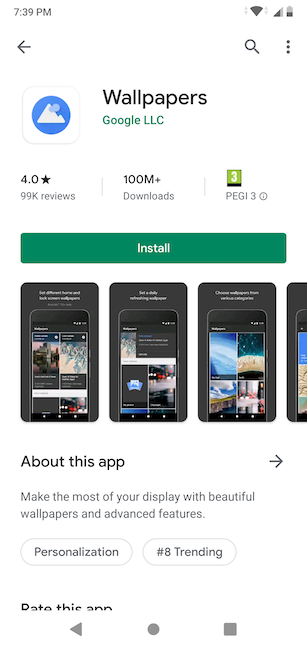
När du har installerat den öppnar du den från dess Google Play - sida eller skärmen Alla appar .(All Apps)
Hur man använder Wallpapers-appen för att ställa in en anpassad bakgrundsbild
Bakgrundsbilder(Wallpapers) ger dig tillgång till dess hisnande bildgalleri, samtidigt som alla dina redan existerande bakgrundsbilder samlas i en app. Utöver de vanliga mapparna (i vårt fall - Mina foton(My photos) , Bakgrundsbilder på enheten(On-device wallpapers) , Live wallpapers , Wallpapers ), när du öppnar Wallpapers -appen kan du också bläddra i dess ständigt uppdaterade bildsamling.

Scrolla(Scroll) ned för att se de nio kategorierna som appen har att erbjuda: Landskap(Landscapes) , Texturer(Textures) , Livet(Life) , Jord(Earth) , Konst(Art) , Stadslandskap(Cityscapes) , Geometriska former(Geometric shapes) , Solida färger(Solid colors) och Havslandskap(Seascapes) . Våra favoritbilder finns under Textures and Life , men du kan trycka för att bläddra i varje kategori och hitta foton som passar dina preferenser och stil.
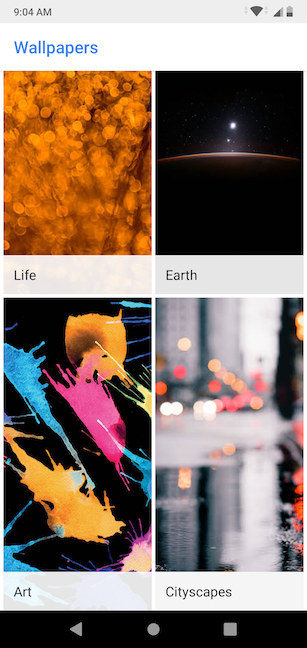
Nya(New) bakgrundsbilder läggs ständigt till i appen, så då och då kollar vi våra favoritkategorier för fantastiska färska bilder. Tryck(Tap) på en bild som fångar ditt öga för att se bättre.
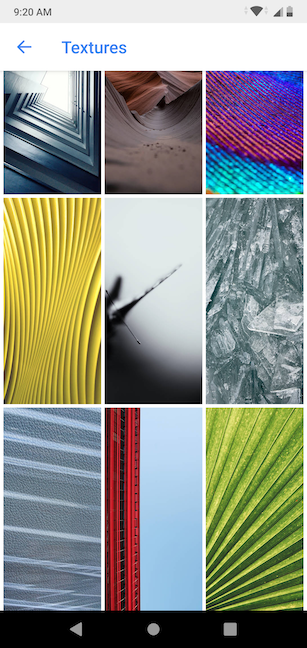
När du öppnar bilden i helskärm visas dess författare längst ned.
Tryck på alternativet Ställ in bakgrundsbild(Set wallpaper) i det övre högra hörnet om du vill använda fotot som din nuvarande bakgrund.

Du måste nu bestämma om du vill att bakgrundsbilden ska visas på startskärmen(Home screen) , låsskärmen(Lock screen) eller båda(Both) .

TIPS:(TIP:) Det finns andra sätt att ställa in en anpassad bakgrundsbild på din Android , och vi täcker dem alla på 4 sätt för att ändra bakgrunden på din Android-smarttelefon(4 ways to change the wallpaper on your Android smartphone) .
Hur man använder Wallpapers-appen för att få en daglig bakgrundsbild
Det bästa med Wallpapers- appen är i särklass funktionen Daily wallpaper . Du kan låta appen ändra din bakgrund med en annan bild från samma kategori var 24:e timme. För att ställa in det, öppna din favorit av de nio kategorierna som följer med appen ( Landskap(Landscapes) , Texturer(Textures) , Liv(Life) , Jord(Earth) , Konst(Art) , Stadslandskap(Cityscapes) , Geometriska former(Geometric shapes) , Solida färger(Solid colors) eller Havslandskap(Seascapes) ) och tryck på knappen Daglig bakgrundsbild(Daily wallpaper) längst upp vänster.
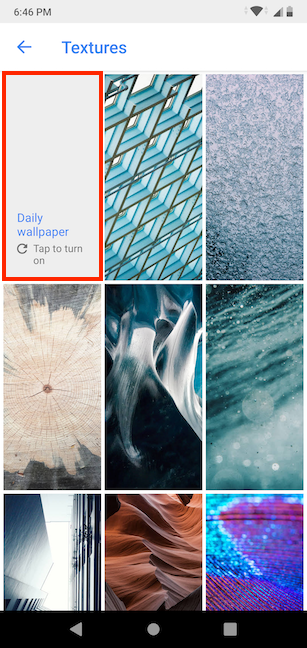
Du informeras om att "Bakgrunden kommer att ändras automatiskt varje dag("Wallpaper will change automatically every day) . " Lämna rutan markerad om du vill "Ladda ner framtida bakgrundsbilder endast på Wi-Fi ("Download future wallpapers on Wi-Fi only)" , så att du inte får oväntade dataavgifter. Tryck sedan på Fortsätt(Continue) .

Därefter tar appen dig till en av dess tillgängliga bakgrundsbilder från den valda kategorin. Tryck på alternativet Ställ in bakgrundsbild(Set wallpaper) i det övre högra hörnet.

Du kan nu välja om du vill ha en ny daglig bakgrund på både din "Hemskärm och låsskärm("Home screen and lock screen) " eller(") om du bara vill aktivera funktionen för din Hemskärm(Home screen) .

Du kan nu stänga Wallpapers- appen och njuta av en ny bakgrundsbild varje dag på din Android- smarttelefon eller surfplatta.
TIPS:(TIP:) För att lära dig andra sätt att anpassa din Androids(Android) startskärm , läs 7 sätt att anpassa startskärmen på din Android-smarttelefon eller (7 ways to personalize the home screen of your Android smartphone or tablet)surfplatta(Home screen) .
Vilka andra kategorier skulle du vilja se?
Allt eftersom tiden går märkte vi att Googles(Google) officiella Wallpapers - app hela tiden uppdateras med både nya bilder och nya kategorier. Vi kan inte vänta på nya samlingar av fantastiska bilder och kan inte låta bli att undra vad de kommer att vara. Hur är det med dig? Gillar du de aktuella kategorierna? Är du också spänd på att se vad som kommer härnäst? Vilka andra tapetkategorier skulle du vilja se? Lämna oss en kommentar med dina preferenser nedan.
Related posts
Hur man inaktiverar Google Assistant på Android
Så här anpassar du Google Discover-flödet på din Android-smarttelefon
Hur man slår på eller av Facebooks mörka läge -
Hur man fäster Steam-spel för att starta i Windows 10 -
Hur man ändrar språket på Netflix (7 sätt)
Anpassning av Androids startskärm i 6 enkla steg
Hur man lägger till en genväg för snabbuppringning och direktmeddelande på Android
Hur man skapar en skärmsläckare med IrfanView, i Windows
Vad är en skärmsläckare och ska du använda en?
Hur man fäster till Start-menyn i Windows 11 -
5 sätt att dubbelklicka med ett enda klick i Windows
Hur gör jag texten större i Chrome, Edge, Firefox och Opera?
Hur man ändrar en mappikon i Windows 10 i 3 enkla steg
Hur man anpassar Android Quick Settings-menyn
Hur sätter jag på HDR på min Windows 10-dator?
Hur man ändrar Windows 11-temat -
Få Windows 10 att starta med ljudet från Windows 7 eller äldre versioner
Hur man gör Google till min sökmotor i Microsoft Edge -
Hur man ändrar Windows 10-temat
Android-funktionen för delad skärm: Hur man multitaskar som ett proffs!
